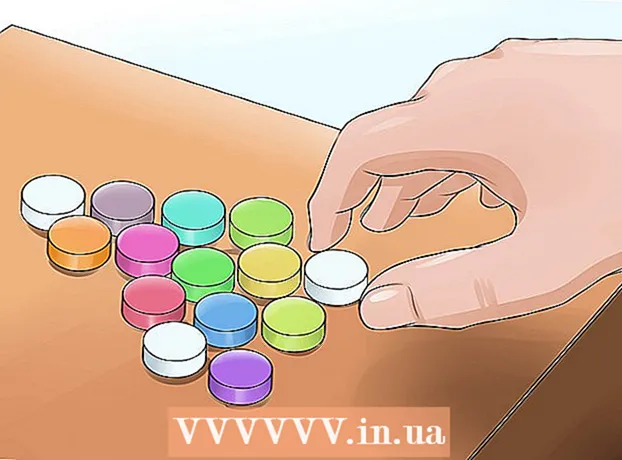Pengarang:
Clyde Lopez
Tanggal Pembuatan:
23 Juli 2021
Tanggal Pembaruan:
1 Juli 2024
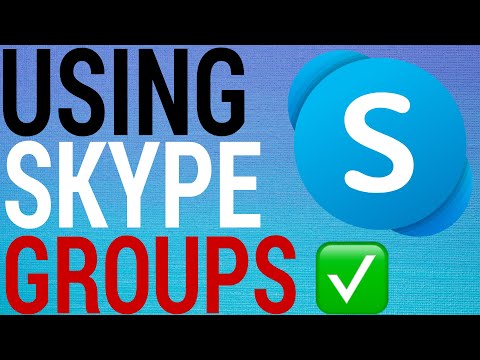
Isi
- Langkah
- Metode 1 dari 3: Skype di Windows 10
- Metode 2 dari 3: Skype Classic di macOS dan Windows 8.1
- Metode 3 dari 3: Skype untuk web
Artikel ini akan menunjukkan kepada Anda cara menjadikan pengguna sebagai administrator dalam obrolan grup Skype. Untuk memberikan hak administrator pengguna, Anda harus memilikinya sendiri.
Langkah
Metode 1 dari 3: Skype di Windows 10
 1 Mulai Skype. Untuk melakukan ini, buka menu Mulai (logo Windows di sudut kiri bawah layar) dan pilih Skype dari daftar aplikasi.
1 Mulai Skype. Untuk melakukan ini, buka menu Mulai (logo Windows di sudut kiri bawah layar) dan pilih Skype dari daftar aplikasi. - Jika Anda tidak masuk secara otomatis ke akun Anda, masukkan kredensial Anda dan klik Masuk.
 2 Pilih obrolan grup di bawah tab Terbaru di panel kiri.
2 Pilih obrolan grup di bawah tab Terbaru di panel kiri.- Jika tidak akan ada korespondensi grup tunggal, temukan menggunakan bilah pencarian di bagian atas program.
 3 Klik daftar anggota grup di bagian atas jendela obrolan. Ini akan menampilkan daftar pengguna dalam grup.
3 Klik daftar anggota grup di bagian atas jendela obrolan. Ini akan menampilkan daftar pengguna dalam grup.  4 Klik pada pengguna yang ingin Anda jadikan administrator untuk membuka profil mereka.
4 Klik pada pengguna yang ingin Anda jadikan administrator untuk membuka profil mereka. 5 Temukan nama pengguna di bawah kata "Skype" di sisi kanan jendela profil. Karena Anda akan segera harus memasukkan nama pengguna ini, tuliskan jika namanya sulit diingat.
5 Temukan nama pengguna di bawah kata "Skype" di sisi kanan jendela profil. Karena Anda akan segera harus memasukkan nama pengguna ini, tuliskan jika namanya sulit diingat.  6 Kembali ke obrolan grup. Ini dapat dilakukan dengan mengklik panah di sudut kiri atas jendela profil.
6 Kembali ke obrolan grup. Ini dapat dilakukan dengan mengklik panah di sudut kiri atas jendela profil.  7 Memasuki / setrole nama pengguna> MASTER. Ganti “nama pengguna>” dengan nama pengguna administrator baru.
7 Memasuki / setrole nama pengguna> MASTER. Ganti “nama pengguna>” dengan nama pengguna administrator baru.  8 Klik Masuk. Pengguna yang dipilih sekarang akan menjadi administrator grup.
8 Klik Masuk. Pengguna yang dipilih sekarang akan menjadi administrator grup. - Untuk menampilkan daftar semua administrator, klik nama grup di bagian atas percakapan.
- Untuk menambahkan administrator, ulangi seluruh proses dengan anggota grup yang berbeda.
Metode 2 dari 3: Skype Classic di macOS dan Windows 8.1
 1 Mulai Skype. Ini adalah ikon biru dengan S putih. Di Windows, aplikasi ini dapat ditemukan di menu Start. Di Mac, di Dock di bagian bawah layar atau di folder Aplikasi.
1 Mulai Skype. Ini adalah ikon biru dengan S putih. Di Windows, aplikasi ini dapat ditemukan di menu Start. Di Mac, di Dock di bagian bawah layar atau di folder Aplikasi. - Jika Anda tidak masuk secara otomatis ke akun Anda, masukkan kredensial Anda dan klik Masuk.
 2 Klik tab Terbaru di panel kiri.
2 Klik tab Terbaru di panel kiri. 3 Pilih obrolan grup. Obrolan grup ditunjukkan di panel di sebelah kiri.
3 Pilih obrolan grup. Obrolan grup ditunjukkan di panel di sebelah kiri.  4 Klik daftar peserta obrolan di bagian atas jendela obrolan, tepat di bawah nama grup dan jumlah peserta. Ini akan menampilkan daftar anggota grup.
4 Klik daftar peserta obrolan di bagian atas jendela obrolan, tepat di bawah nama grup dan jumlah peserta. Ini akan menampilkan daftar anggota grup.  5 Klik kanan pada pengguna yang ingin Anda jadikan administrator. Jika mouse Anda tidak memiliki tombol kanan, tahan tombol Ctrl dan klik kiri.
5 Klik kanan pada pengguna yang ingin Anda jadikan administrator. Jika mouse Anda tidak memiliki tombol kanan, tahan tombol Ctrl dan klik kiri.  6 Klik Buka Profil.
6 Klik Buka Profil. 7 Klik kanan pada nama pengguna Skype. Itu tercantum di sebelah kata Skype.
7 Klik kanan pada nama pengguna Skype. Itu tercantum di sebelah kata Skype.  8 Pilih Salin. Login pengguna akan disalin ke clipboard.
8 Pilih Salin. Login pengguna akan disalin ke clipboard.  9 Tutup jendela profil. Ini dapat dilakukan dengan mengklik "X" di sudut kanan atas jendela profil. Setelah itu, Anda akan kembali ke obrolan grup.
9 Tutup jendela profil. Ini dapat dilakukan dengan mengklik "X" di sudut kanan atas jendela profil. Setelah itu, Anda akan kembali ke obrolan grup.  10 Memasuki / setrole nama pengguna> MASTER. Ganti “nama pengguna>” dengan nama pengguna administrator baru.
10 Memasuki / setrole nama pengguna> MASTER. Ganti “nama pengguna>” dengan nama pengguna administrator baru. - Memasuki / setrole dan tekan spasi sekali.
- Klik Ctrl+V (Windows) atau Cmd+V (macOS) untuk memasukkan nama pengguna Anda, lalu tekan bilah spasi sekali.
- Memasuki MENGUASAI.
 11 Klik Masuk (Windows) atau Kembali (macOS). Pengguna yang dipilih akan menjadi administrator grup.
11 Klik Masuk (Windows) atau Kembali (macOS). Pengguna yang dipilih akan menjadi administrator grup. - Untuk menampilkan daftar administrator, klik nama grup di bagian atas percakapan.
- Untuk menambahkan administrator, ulangi seluruh proses dengan anggota grup yang berbeda.
Metode 3 dari 3: Skype untuk web
 1 Memasuki https://web.skype.com ke dalam bilah alamat browser. Anda dapat menggunakan browser web modern apa pun untuk mengakses Skype, seperti Safari, Chrome, atau Firefox.
1 Memasuki https://web.skype.com ke dalam bilah alamat browser. Anda dapat menggunakan browser web modern apa pun untuk mengakses Skype, seperti Safari, Chrome, atau Firefox. - Jika Anda berada di layar login, login ke akun Anda. Masukkan nama pengguna Skype Anda, klik Berikutnya, lalu masukkan kata sandi Anda. Klik Masuk.
 2 Pilih grup. Grup dapat ditemukan di panel kiri Skype. Jika grup tidak ada di sini, klik pada bidang Cari Skype dan masukkan nama untuk grup tersebut. Grup kemudian dapat dipilih dari hasil pencarian.
2 Pilih grup. Grup dapat ditemukan di panel kiri Skype. Jika grup tidak ada di sini, klik pada bidang Cari Skype dan masukkan nama untuk grup tersebut. Grup kemudian dapat dipilih dari hasil pencarian.  3 Klik pada nama grup di bagian atas jendela grup. Ini akan menampilkan daftar anggota grup saat ini.
3 Klik pada nama grup di bagian atas jendela grup. Ini akan menampilkan daftar anggota grup saat ini.  4 Klik pada nama orang yang ingin Anda tambahkan. Sebuah menu kemudian akan muncul.
4 Klik pada nama orang yang ingin Anda tambahkan. Sebuah menu kemudian akan muncul.  5 Klik Buka Profil.
5 Klik Buka Profil. 6 Salin nama pengguna. Itu tercantum di bawah frasa "Login in Skype" kira-kira di tengah jendela profil. Untuk melakukannya, sorot namanya dengan mouse atau panel sentuh, lalu tekan Ctrl+C (Windows) atau Cmd+C (macOS) untuk menyalinnya.
6 Salin nama pengguna. Itu tercantum di bawah frasa "Login in Skype" kira-kira di tengah jendela profil. Untuk melakukannya, sorot namanya dengan mouse atau panel sentuh, lalu tekan Ctrl+C (Windows) atau Cmd+C (macOS) untuk menyalinnya.  7 Memasuki / setrole nama pengguna> MASTER. Ganti "nama pengguna>" dengan nama pengguna administrator baru.
7 Memasuki / setrole nama pengguna> MASTER. Ganti "nama pengguna>" dengan nama pengguna administrator baru. - Memasuki / setrole dan tekan spasi sekali.
- Klik Ctrl+V (Windows) atau Cmd+V (macOS) untuk memasukkan nama pengguna Anda, lalu tekan bilah spasi sekali.
- Memasuki MENGUASAI.
 8 Klik Masuk (Windows) atau Kembali (macOS). Pengguna yang dipilih akan menjadi administrator grup.
8 Klik Masuk (Windows) atau Kembali (macOS). Pengguna yang dipilih akan menjadi administrator grup. - Untuk menampilkan daftar administrator, klik nama grup di bagian atas jendela obrolan.
- Untuk menambahkan administrator, ulangi seluruh proses dengan anggota grup yang berbeda.